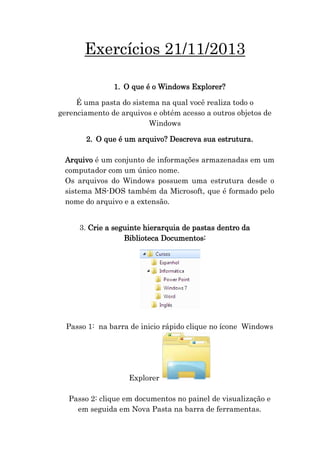
Gerenciamento de arquivos e pastas
- 1. Exercícios 21/11/2013 1. O que é o Windows Explorer? É uma pasta do sistema na qual você realiza todo o gerenciamento de arquivos e obtém acesso a outros objetos de Windows 2. O que é um arquivo? Descreva sua estrutura. Arquivo é um conjunto de informações armazenadas em um computador com um único nome. Os arquivos do Windows possuem uma estrutura desde o sistema MS-DOS também da Microsoft, que é formado pelo nome do arquivo e a extensão. 3. Crie a seguinte hierarquia de pastas dentro da Biblioteca Documentos: Passo 1: na barra de inicio rápido clique no ícone Windows Explorer Passo 2: clique em documentos no painel de visualização e em seguida em Nova Pasta na barra de ferramentas.
- 2. Passo 3: insira o nome da pasta CURSOS. Passo 4: dentro da pasta CURSOS clique novamente em nova pasta e digite o nome ESPANHOL. Passo 5: crie nova pasta com nome INFORMATICA. Passo 6: dentro pasta informática, crie uma pasta chamada POWER POINT,outra pasta chamada Windows 7 e uma terceira chamada WORD. Passo 7: Volte a raiz da pasta CURSOS e crie nova pasta INGLÊS.
- 3. 4. Qual é o procedimento que devemos seguir para ocultar uma pasta criada? Clique com o botão direito sobre a pasta que deseja ocultar clique em propriedades OCULTO. 5. Copie 1 arquivo para cada pasta criada anteriormente. Selecione o arquivo a ser copiado, pressione CTRL+C ou clique com o botão direito em seguida copiar. Abra a pasta de destino pressione CTRL+ V ou clique com o botão direito em seguida colar.
- 4. 6. Copie a pasta Word para a pasta Cursos. Selecione a pasta Word, pressione CTRL+C ou clique com o botão direito em seguida copiar. Abra a pasta cursos e pressione CTRL+ V ou clique com o botão direito em seguida colar.
- 5. 7. Localize a pasta Cursos utilizando o recurso de pesquisa do menu Iniciar. Passo 1: clique no menu inciar e digite CURSOS no campo de pesquisa 8. Crie atalhos para os seguintes objetos no desktop: Pasta Cursos e Tablet PC. Passo 1: na barra de inicio rápido clique no ícone Windows Explorer
- 6. Passo 2: clique na Biblioteca de DOCUMENTOS em seguida com o botão direito sobre a pasta CURSOS e depois enviar para área de trabalho (DESKTOP) Passo 3: clique na barra iniciar todos os programas > acessórios> Tablet PC com o botão direito sobre a pasta TABLET PC e depois enviar para área de trabalho (DESKTOP)
- 7. 9. Renomeie os atalhos criados. Clique com o botão direito sobre o atalho em seguida renomear. 10. Remova os atalhos criados. Selecione o atalho a ser removido e clique com o botão direito e EXCLUIR, após a tela de confirmação. O mesmo procedimento pode ser adotado para quaisquer atalhos criados.
- 8. 11. Limpe a Lixeira e descreva o procedimento utilizado. Clique com botão direto sobre o ícone da lixeira, em seguida esvaziar lixeira. 12. Crie em Bibliotecas a Biblioteca Curso Windows 7. Abra o Windows Explorer, clique com o botão direito sobre a biblioteca central em seguida novo, depois biblioteca e insira o nome da biblioteca.
- 9. 13. Organize o Desktop classificando por Tipo de item. Clique com o botão direito na área de trabalho > classificar > tipo de item. 14. Qual é o espaço livre para o armazenamento de dados no disco fixo do seu computador?
- 10. 15. O que é Desfragmentarão de disco? Como abrir esta ferramenta? O Desfragmentador de Disco reorganiza dados fragmentados para que os discos e unidades trabalhem de forma mais eficiente. O Desfragmentador de Disco é executado por agendamento, mas você também pode analisar e desfragmentar discos e unidades manualmente. Pra abrir esta ferramenta, clique no iniciar > todos os programas > acessórios > ferramentas do sistema > desfragmentador de disco. 16. Exclua a pasta Informática, e em seguida restaure-a. Explique o processo de restauração da Lixeira. Vá ate a pasta informática botão direito e excluir ou selecione a pasta e pressione a tecla delete, em seguida clique em sim na tela de confirmação.
- 11. Para restaurar abra a lixeira clique sobre a pasta INFORMATICA em seguida restaurar. 17. Marque com C as opções corretas e com um E as opções erradas: 18. Qual a vantagem de usar a Lista de Atalhos? Agilidade no acesso.
